虽然一些用户更喜欢坚固机械键盘的触感,但其他用户则选择流线型和简单的外观。 在科技界,苹果是现代设计之王。 但是,这对于喜欢 Windows 10 或 Windows 11 或可能在仅使用 Windows 的组织中工作的用户来说会带来问题。
好消息是,即使您使用的是 Windows PC,您仍然可以在计算机上使用 Apple 的外围设备。 Apple 最受欢迎的配件之一是无线键盘,它的 Windows 设置非常简单。 (注意:嵌入式视频教程仅侧重于将 Apple 无线键盘连接到 Windows 10。)
步骤 1:确认无线键盘已充电或有新电池
要将 Apple 键盘连接到 PC,请首先确保您的无线键盘已充电。 如果您有较旧的 Apple 无线键盘,请检查您是否使用的是新电池。 如果您有较新的 Apple Magic Keyboard,请确保已使用随附的电缆为其充电,尽管包装中可能还有一些电量。
笔记:Apple 的无线键盘可配置为与 Windows 10 配合使用,但最终需要的步骤略有不同。
步骤 2:在 Windows PC 上启用蓝牙
接下来,您需要在 Windows PC 计算机上启用蓝牙。 为此,请按照以下步骤操作,具体取决于您使用的 Windows 版本。
对于 Windows 10:
- 转到“开始”(桌面左下角的 Windows 图标),然后转到“设置”(图A)。
- 单击“设备”并选择“蓝牙和其他设备”。
- 将按钮切换至“开”以启用蓝牙。
图A
对于 Windows 11:
- 转到“开始”,然后转到“设置”。
- 单击蓝牙和设备。
- 启用蓝牙(确保启用蓝牙设备选项以允许将 Apple 无线键盘连接到 Windows PC(图B)。
图B

第 3 步:搜索并连接您的 Apple 无线键盘
现在您的蓝牙已打开,是时候将 Apple 无线键盘连接到您的 Windows 设备了。 根据您使用的是 Windows 10 还是 11,以下步骤略有不同。
要在 Windows 10 上扫描、搜索并连接 Apple 键盘:
- 转到“Windows”、“设置”、“蓝牙和其他设备”窗口。
- 单击添加蓝牙或其他设备(加号图标)。
- 将打开一个新窗口。 单击顶部的蓝牙图标。
您的设备将开始扫描 Apple 键盘(确保键盘已打开且电池有电)。
要在 Windows 11 上扫描、搜索并连接 Apple 键盘:
- 转到“Windows”、“设置”、“蓝牙和其他设备”窗口。
- 单击添加设备(加号图标)。
- 将打开一个新窗口。 单击顶部的蓝牙图标。
您的设备将开始扫描 Apple 键盘(确保键盘已打开且电池有电)。
无论您使用的是 Windows 10 还是 11,一旦您的电脑开始扫描和搜索 Apple 键盘,您都会看到可用于配对的蓝牙设备列表。
单击显示 Magic Keyboard、Apple Magic Keyboard w Number Pad 或 Apple Wireless Keyboard 的选项(具体取决于您的型号),然后单击灰色的“配对”按钮 (图C)。
图C
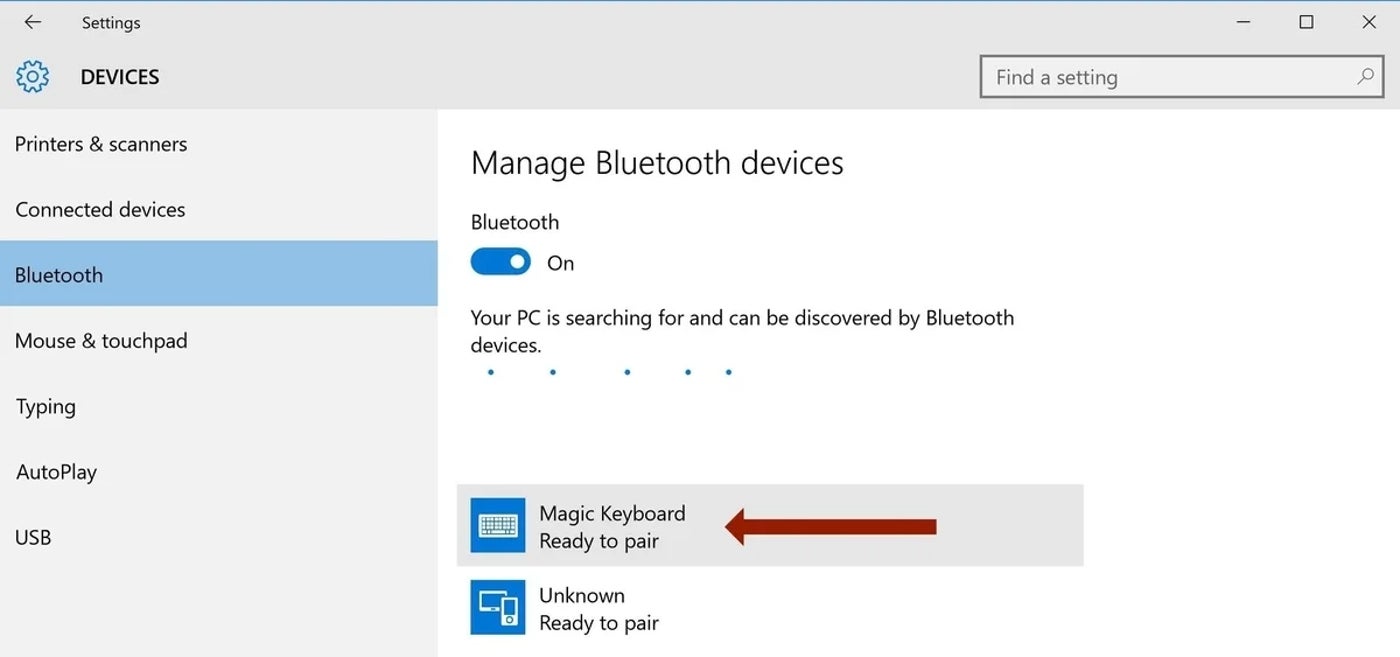
您将看到一个提供密码的弹出窗口; 这是两种类型的 Apple 无线键盘的设置不同的情况。 如果您使用的是较旧的无线键盘,请在屏幕上键入代码,然后按 Apple 键盘上的 Enter/Return 键。
如果您有较新的 Apple Magic Keyboard 键盘或带有数字小键盘的型号,可能会出现令人困惑的行为。 Windows 10 似乎将较新的妙控键盘型号视为一个单独的设备,配有屏幕,因此它会在窗口中显示一个代码和文本,要求您比较并确认密码,假设它希望您比较显示的密码另一个屏幕上的文本。 由于妙控键盘没有屏幕,您只需单击“是”或“连接”,具体取决于正在运行的 Windows 版本。 此时,您应该已连接。
要测试键盘,请单击搜索栏并尝试输入文本。 如果您想确定,请按照上述相同步骤进入蓝牙设置窗格并在妙控键盘 (图D)、Apple Magic Keyboard w Number Pad 或 Apple Wireless Keyboard,应该显示“已连接”。
图D

如何断开 Apple 无线键盘与 Windows 10 和 11 的连接
要断开键盘连接,请单击键盘名称,然后单击弹出的“删除设备”按钮。 当它询问您是否确定要断开设备连接时,单击“是”。
编者注:本文由 Ray Fernandez 更新。
1714177309
#如何将 #Apple #无线键盘连接到 #Windows #和 #Windows
2024-04-23 15:25:00

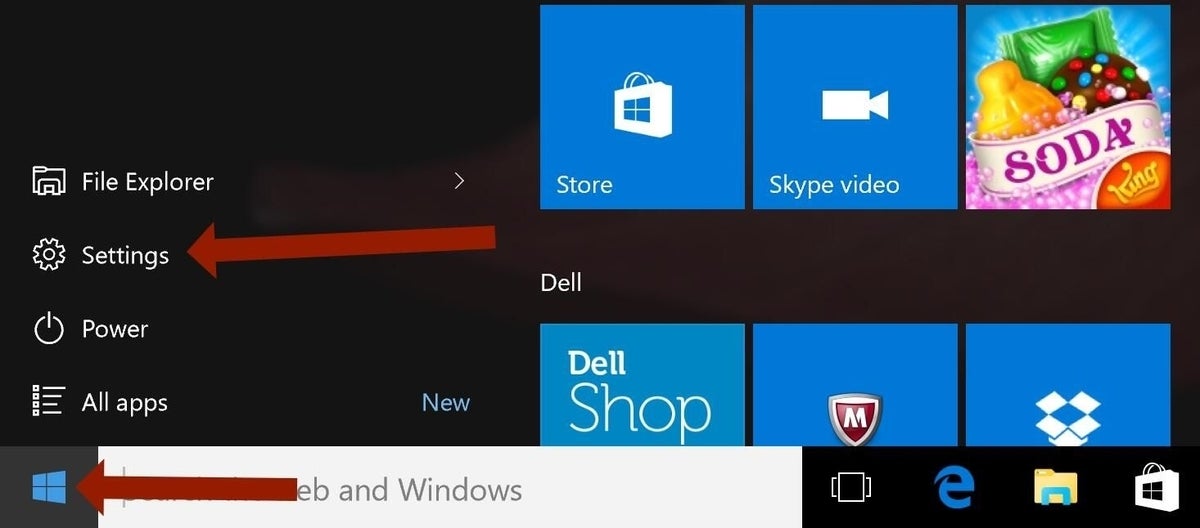



:strip_exif()/i/2006208068.jpeg?f=meta)






